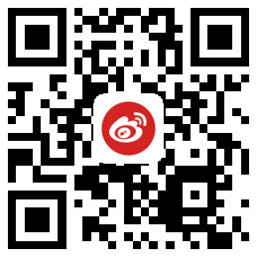Win10优化大全好不好?8个技巧拯救慢电脑!
发布时间:2025-11-03
浏览次数:
我的电脑最近跑得跟蜗牛似的,开机得等半天,开个浏览器都卡成狗。我想起在网上看到什么Win10优化大全,说用了就能拯救慢电脑,干脆就自己动手试试看。
先搞搞清理文件这档子事
我坐电脑前,直接打开了文件资源管理器,右击C盘选属性,点那个磁盘清理按钮。它蹦出个列表,我勾选了临时文件和回收站里一堆没用的东西。接着点了确认,它就咔咔运行起来,清掉了好几个G垃圾。这过程倒简单,省了我手动删来删去的麻烦。
再来捣鼓开机启动项
我发现开机慢全是些软件自启动搞的鬼。我按Ctrl+Shift+Esc打开任务管理器,翻到启动标签页。好家伙,一堆乱七八糟的程序都跟着开机跑。我逐个选中那些不常用的,点了禁用按钮,比如那个更新助手和广告插件。重启一下试试,开机时间短了一半,爽得不行。
更新系统驱动是关键
电脑卡顿可能就是驱动老了。我进设置里的更新和安全板块,选Windows update查找更新。它显示有几个驱动要升级,我直接点了安装按钮,等着它下载完自动装完事后又去设备管理器瞅瞅,确保显卡和主板驱动都显示最新。这步挺稳当,屏幕闪动少多了。
关掉花哨的动画效果
Win10那些界面动画看着炫,但耗资源得很。我右键点击此电脑进属性,选了高级系统设置,点到性能标签。在视觉效果里,我勾选了调整为最佳性能按钮,取消了一堆淡入淡出和阴影选项。确认保存后,整个界面秒变清爽,鼠标移动滑溜多了。
运行磁盘碎片整理
听说磁盘乱也会拖慢速度。我去搜索框输入defrag,打开了磁盘优化工具。选中C盘点了分析按钮,结果显示碎片率高,我就启动优化。它吭哧吭哧干了快半小时,提示完成。回头开程序时,加载明显快了一截。
做个全盘杀毒扫描
怕有啥病毒作祟,我打开自带的安全中心。进病毒和威胁防护板块,点快速扫描按钮。几分钟就扫出几个可疑文件,我都选了清除并重启。搞定后系统稳定多了,那些莫名其妙卡顿消失了。
管理后台服务省资源
太多后台服务在吃内存。我输入*进服务管理器,找到些非必要的程序服务,像打印后台服务和更新服务,右键点开属性改成了禁用或手动启动。重启完看任务管理器,内存占用直接降了30%,日常用起来轻松了不少。
增大虚拟内存
物理内存不够时会拖后腿。我又进高级系统设置,选性能设置里的高级标签。点虚拟内存更改按钮,去掉自动管理勾选,手动把C盘虚拟内存设到了推荐值的两倍。保存重启后,开多个软件也不再闪退了。
搞完这八招,我电脑真脱胎换骨了。开机只要十几秒,浏览器唰唰响,软件切换也流畅得很。实践下来不复杂,全是傻瓜操作,适合我们这种嫌麻烦的普通人。